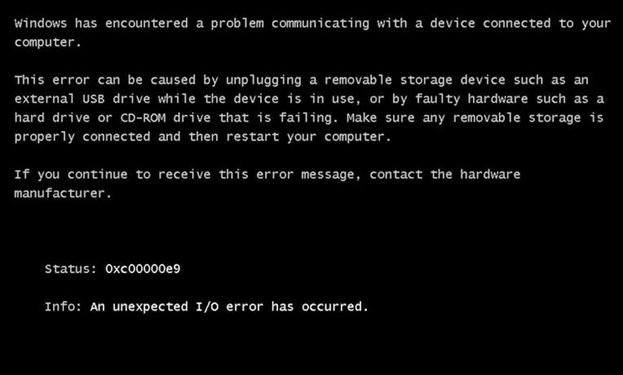Ошибка 0xc00000e9 является в своем роде «универсальной», она может возникнуть как при установке Windows, так и в процессе эксплуатации компьютера. Текстовая информация, которая выводится на экран, сообщает пользователю о проблемах с подключением устройств ввода-вывода.
Описание ошибки
Большая часть владельцев ПК при возникновении ошибки даже не пытается вникнуть в содержимое ее описания, появившееся на мониторе. Текст на иностранном языке по умолчанию считается непереводимым или бесполезным. Хотя в данном случае Microsoft дает короткое, но емкое описание проблемы и рецепт ее устранения.

Код ошибки 0xc00000e9 означает, что у ОС проблемы с подключением устройства ввода-вывода информации. Понять это можно, использовав переводчик от Google или Яндекс. Далее приводится перечень вероятных «виновников» проблемы и стандартная рекомендация по перезагрузке.
Не будь ошибка столь «универсальной», этой информации пользователю вполне бы хватило, чтобы ее устранить. Беда в том, что причин, приводящих к ее появлению, гораздо больше, чем содержится в описании.
Проблемы при установке
Проще всего разобраться с тем, как исправить данную ошибку, можно в момент установки операционной системы. Периферия еще не подключена, следовательно, выбор устройств I/O ограничен. Status 0xc00000e9 при установке Windows 7 или 10 может быть вызван следующими причинами:
Возможных источников проблем не так много, следовательно, «вычислить виновника» достаточно просто:
Проблемы в работающей системе
Уже установленная и работающая ОС может подкинуть «сюрприз», выдав такую ошибку в момент очередной загрузки. В этом случае первым делом следует отключить периферийные устройства, чтобы исключить возможные источники появления проблемы. Если после перезагрузки система не загрузилась в нормальном режиме, следует переходить к более серьезным действиям.
Windows 7
Ошибка 0xc00000e9 при загрузке Windows 7 говорит о возможных проблемах в работе аппаратной конфигурации. Рассмотрим методы ее исправления, сгруппированные по степени сложности и эффективности.

Выбираем безопасный режим с поддержкой командной строки, отмеченный на скриншоте. После запуска потребуется ввести команду проверки диска на ошибки и подтвердить свои действия.
Поскольку в этом режиме меню «Пуск» отсутствует, третьей командой ПК отправляется в перезагрузку. В результате Windows выполнит проверку жесткого диска на наличие ошибок и поврежденных секторов с попутным восстановлением данных. Операция выполняется в пять этапов, а скорость ее завершения зависит от состояния и объема HDD.
Если компьютер загрузится без ошибок, для очистки совести можете выполнить проверку целостности системных файлов.

Таким образом, вы дополнительно убедитесь, что ошибка не вызвана проблемами в работе самой Windows.

Выбираете пункт, отмеченный на скриншоте, чтобы войти в режим восстановления системы.

Здесь можно последовательно опробовать два выделенных варианта. Если не сработает первый, второй восстановит ОС в устойчивом состоянии с использованием точек System Restore.
Windows 10
Сообщение об ошибке 0xc00000e9 при загрузке Windows 10 вызывается теми же причинами, что и в предыдущих версиях. Отличие заключается в технологии ее устранения. Быстрая загрузка исключает использование клавиши F8. Чтобы войти в режим восстановления сразу, потребуется установочный носитель. Исключением из этого правила могут стать ноутбуки. Часть производителей встраивает в свои модели механизм защиты, который при двух неудачных попытках загрузки ОС автоматически запускает режим восстановления. На десктопе такого «подарка» вам никто не сделает.

Начальное меню отличается незначительно. Режим восстановления откроет следующее окно с параметрами.

Выбираем отмеченный на скриншоте пункт и получаем полный набор инструментов, которыми мы пользовались в Windows 7.

Здесь вы можете воспользоваться командной строкой и различными режимами восстановления работоспособности, собранными в одном месте. Благодаря этому код ошибки 0xc00000e9 в Windows 10 устранить проще, чем в Windows 7.
Маловероятные причины и кардинальные решения
Незначительная часть пользователей сталкивается с этой ошибкой в результате установки обновлений, нового ПО или заражения вирусами. Если вы точно уверены, что проблемы в программном обеспечении, можете удалить «виновника» в безопасном режиме. Не выходя из Safe Mode, проведите тестирование системы автономной антивирусной утилитой, запустив ее с флешки.
Если аппаратная конфигурация полностью работоспособна, но систему не удается реанимировать ни одним из перечисленных способов, остается только крайняя мера. Придется пожертвовать несохраненными персональными данными и выполнить «чистую» установку Windows.
В заключение
Если в ходе проверки вы выявили проблемы в работе накопителя, не стоит искушать судьбу. Всевозможные утилиты, предназначенные для восстановления битых секторов жесткого диска, способны только продлить на некоторое время его «агонию». Заменить накопитель дешевле, чем оплачивать услуги по профессиональному восстановлению данных.
Ошибка 0xc00000e9 как исправить
Ошибка, носящая обозначение как 0xc00000e9 может встречаться во всех версиях Windows, начиная с «семёрки» и заканчивая «десяткой». Проблема может возникнуть как при загрузке операционной системы, так и во время сеанса с ней. Ниже разберём основные причины, которые могут её спровоцировать, а также методы решения проблемы.

Что может послужить причиной появления ошибки
Всего выделяется несколько основных причин появления ошибки 0xc00000e9:
Решать проблему нужно исходя из того, что послужило её первопричиной. Ниже будут подробно рассмотрены несколько вариантов решения проблемы с появлением ошибки 0xc00000e9 в Windows 7, 8 и 10.
Вариант 1: Отключить периферию
Довольно часто причиной появления данной ошибки являются подключённые к компьютеру периферийные устройства: флешки, внешние жёсткие диски, сканеры, принтеры и так далее. Для устранения ошибки их достаточно просто отключить от компьютера. Обычно проблемы в таком случае возникают непосредственно при запуске операционной системы, так как подключённое оборудование может мешать её нормальной загрузке.
Если после отключения всех периферийных устройств компьютер загрузился нормально, без каких-либо ошибок, то нужно учесть на будущее, что перед загрузкой их все желательно отключать. При условии, что ошибка вылезала во время сеанса, а не загрузки системы, то это значит, что одно из подключаемых устройств несовместимо с компьютером либо проблема кроется совсем в другом.
При условии, что отключение периферии никак не помогло, то переходите к следующим способам, которые призваны помочь избавиться от ошибки 0xc00000e9.
Вариант 2: Проверка диска на наличие проблем
Логические ошибки или физические повреждения винчестера могут быть причиной появления ошибки 0xc00000e9. В таких случаях сообщение будет появляться уже непосредственно при загрузке операционной системы.
Если у вас есть подозрение на наличие на диске каких-либо ошибок, то выполните его проверку на их наличие. Однако так как проблема возникает уже на этапе загрузки операционной системы, то выполнить проверку обычными способами будет сложно и придётся перейти в «Безопасный режим». Процесс перехода в этот режим будет зависеть от операционной системы, с которой вы работаете в данный момент. Кратко рассмотрим основные варианты перехода в «Безопасный режим»:
После того, как вы вошли в «Безопасный режим» проделайте следующую инструкцию:






При условии, что проблема с диском носит механический характер, никакие утилиты и программы не помогут. Диск придётся ремонтировать или менять.
Вариант 3: Работа с автозагрузкой
Некоторые программы могут конфликтовать с другими важными программами и компонентами в компьютерной системе. Чаще всего ошибка вызывается теми конфликтующими программами, что находятся в автозагрузке.
Единственным вариантом решения данной проблемы является удаление проблемных программ из автозагрузки. Делается это из интерфейса операционной системы. Если вы не можете запустить её в обычном режиме, то придётся это делать через «Безопасный режим». Подробнее про запуск ОС в этом режиме было написано выше.
После того, как вы смогли зайти в интерфейс операционной системы нужно следовать следующей инструкции:




Вариант 4: Удаление программ
В определённых случаях проблема может быть действительно в недавно установленных программах, которые продолжают конфликтовать с операционной системой даже после их удаления из автозагрузки. В таких случаях проблемные программы должны быть полностью удалены.
Данный процесс можно произвести при помощи стандартного инструмента для удаления программ в Windows. Однако у этого варианта имеются свои недостатки, например, не удаляются определённые записи в реестре и файлы на дисках. Поэтому рекомендуется использовать специализированное ПО, которое призвано производить полноценную процедуру удаления ненужного программного обеспечения. В контексте данной статьи рассмотрим, как можно удалять программы с помощью инструмента Uninstall Tool:





Вариант 5: Проверка на целостность системных файлов
Причиной появления ошибки с кодом 0xc00000e9 может стать неисправность в файловой системе. Если у вас есть подозрения на это, то рекомендуется провести проверку системных файлов и попытаться восстановить их, если представится таковая возможность. Всё это делается при помощи «Командной строки», которая запускается в интерфейсе операционной системы.
Если не представляется возможным войти в Windows обычным способом, то можно использовать «Безопасный режим» или попытаться открыть «Командную строку» с помощью «Восстановления системы». В любом случае дальнейшая инструкция будет выглядеть так:

Вариант 6: Удаление обновлений
Некорректно установленные обновления могут стать причиной появления многих ошибок в операционной системе Windows. Проблемы с обновления действительно имеют место быть в данной операционной системе, но при этом они редко способны вызывать ошибку с кодом 0xc00000e9.
Рассмотрим, как можно удалить дефективное обновление на Windows 7:





В Windows 10 обновления удаляются следующим образом:
Вариант 7: Удаление вирусов
Заражение вирусами является следующим фактором, который может вызвать появление ошибки с кодировкой 0xc00000e9. В таких случаях нужно в первую очередь провести сканирование операционной системы. Так как на рынке представлено множество антивирусных решений, то дать универсальную инструкцию для каждого очень сложно, поэтому рассмотрим процесс сканирования на примере обычного Защитника Windows, который есть в каждой операционной системе:
Вариант 8: Восстановление ОС
Если вы уверены в том, что проблема с ошибкой 0xc00000e9 носит больше программный характер, но описанные выше способы не помогают от неё избавиться. Рассмотрим процесс восстановления на примере восстановления при помощи загрузочной флешки:

Вариант 9: Переподключение к другому SATA-порту
Это уже вариант для решения аппаратной проблемы, в ходе которой перестал корректно работать один из SATA-портов, которому подключён винчестер или появились какие-либо проблемы с SATA-шлейфом.
В этом случае нужно отключить компьютер от сети электропитания, а затем открыть корпус. Там просто переподключите HDD к другому SATA-порту. Если же проблема в шлейфе, то его потребуется заменить на новый.
Причиной появления ошибки с кодом 0xc00000e9 может быть множество факторов, для каждого из которых было приведено своё решение в рамках статьи. К сожалению, с ходу очень сложно определить точную причину неполадок, поэтому придётся перепробовать несколько способов решения проблемы.
https://pcfaq. info/sistema/ispravljaem-oshibku-0xc0000e9-pri-zagruzke-windows-7-10.html
https://public-pc. com/error-0xc00000e9/